BlueStacks ir lietojumprogrammu emulatora programma.Android ierīcēm. Vienkārši sakot, šāda veida programmatūra ļaus jums sākt spēli no sava tālruņa uz datoru, kurā darbojas Windows operētājsistēma. Pievērsīsimies tuvāk, kā izmantot BlueStacks un kādas ir lietderības funkcijas. Es gribētu atzīmēt, ka šobrīd programmatūra ir beta testēšanas procesā, tādēļ pastāv dažādi "stumbriņi". Bet vairumā gadījumu programmas darbs ir diezgan stabils, lai gan reizēm tas ir lēns.

Kā lietot BlueStacks App Player: vispirms palaidiet
Vispirms jums ir nepieciešams lejupielādēt programmu nooficiālā izstrādātāja vietne. Tad viss ir ļoti vienkāršs. Palaidiet lejupielādēto failu ar paplašinājumu .exe un instalējiet lietotnes Player. Lūdzu, ņemiet vērā, ka jums ir nepieciešams NET. framevork 3.5. Ja jums tas nav, instalētājs piedāvās lejupielādēt jaunāko versiju no interneta. Kad instalēšana ir pabeigta, jūs varat izbaudīt programmas funkcijas. Pieteikumu apstrāde ir pieejama gan Android Market, gan 1mobile tirgū. Tā kā Bluestacks var izmantot ikviens Android īpašnieks, to var iestatīt tikai ar dažiem klikšķiem. Vienīgais, kas jums jāpievērš uzmanība, ir angļu valodas saskarne, taču, kā liecina prakse, šeit nav problēmu.

Mazliet par utilītas iestatīšanu
Kad esat pabeidzis pirmo palaišanu, jumsjākonfigurē viss. Programma jautās, vai jums pieder tālrunis ar operētājsistēmas Android platformu, kuram jāatbild "jā". Nākamajā solī jums ir jāievada e-pasta adrese, ja tā nav, tad jums ir nepieciešams to izveidot. Turklāt jums būs nepieciešams jūsu tālrunis, tas tiks ievadīts ar tās valsts kodu, kurā jūs dzīvojat. Pēc dažām minūtēm no atbalsta saņemsit ziņa, kurā būs visa nepieciešamā informācija darbam. Tie ir dati par tālruņa sinhronizāciju ar programmu, kā arī detalizēti norādījumi par iestatījumu. Ja ziņojums nav ieradies mobilajā tālrunī, tad nekas briesmīgs nenotiek. Paskaties uz pastu, protams, ir viss, kas jums nepieciešams. Jo īpaši jums būs jāievada jūsu Android ierīces nepieciešamie dati. Viss par visu prasīs ne vairāk kā piecas minūtes, pēc tam jūs varēsiet palaist programmas.
Kā lietot BlueStacks: lejupielādēt un palaist lietojumprogrammas

Kad esat pabeidzis pilnu iestatīšanuprogrammas, jūs varat pāriet uz nākamo posmu. Ir vairāki pieteikumi, kas jums tūlīt būs pieejami, tos nav nepieciešams lejupielādēt, tie tiek instalēti kopā ar programmu. Starp šiem rīkiem - Fruit Ninja, Documents To Go un citi. Lai to palaistu, vienkārši noklikšķiniet uz attiecīgās ikonas. Ja vēlaties doties uz programmas galveno izvēlni, navigācijas joslā jāatrod ikonas BlueStacks. Runājot par jaunu lietojumprogrammu meklēšanu, šim nolūkam ir īpaša līnija, kas ir uzreiz esošo spēļu vai programmu ietvaros. Kā parādīts praksē, jūs varat instalēt gandrīz visu, starp izņēmumiem ir instant kurjeri, kuri atsakās strādāt ar emulatoru. Jāatzīmē, ka lejupielāde tiek veikta no Google Play, bet tas ir noklusējums. Kā jau minēts iepriekš, jūs varat izvēlēties citu veikalu, piemēram, App Store utt. Programmas ekrāna augšpusē var redzēt vairākas ikonas ar veikaliem, ja jūs izvēlaties vienu no tām, pieteikums tiks lejupielādēts no turienes. Pati utilitāte tiek palaista, izmantojot īsceļu no BlueStacks darbvirsmas vai vadības paneļa "Start". Kā izmantot programmu, mēs izpētījām mazliet, iesākumā turpināsim.
Nedaudz vairāk par Android iestatīšanu
Tu vari visu izmantot jebkurā laikā.lietojumprogrammas, kuras esat instalējis ierīcē, kurā darbojas operētājsistēma Android. Vēl viena interesanta iespēja ir tāda, ka, ja vēlaties, ir iespējams saņemt īsziņas uz datoru. Tomēr šim nolūkam no Google Play Cloud Connect ir jāielādē papildu lietojumprogramma. Ziņojums ar slepeno kodu tiks nosūtīts uz iepriekš reģistrētu pastkasti, tas jāievada Cloud Connect programmas atbilstošajā lodziņā. Ar vienu klikšķi tiek veikta ierīces sinhronizācija ar datoru, vienkārši noklikšķiniet uz sinhronizācijas ikonas. Principā par to jebkurš iestatījums var tikt uzskatīts par pabeigtu. Lūdzu, ņemiet vērā, ka tāda informācija kā login, parole un iestatījumi netiek saglabāta, jums būs nepārtraukti jāievada šie dati. Principā mēs gandrīz sapratu, kā izmantot BlueStacks. Lietderība tiek instalēta datorā diezgan ātri un praktiski neuzlādē sistēmu, tādēļ tā ir piemērota lietošanai pat vecajā tehnoloģijā.
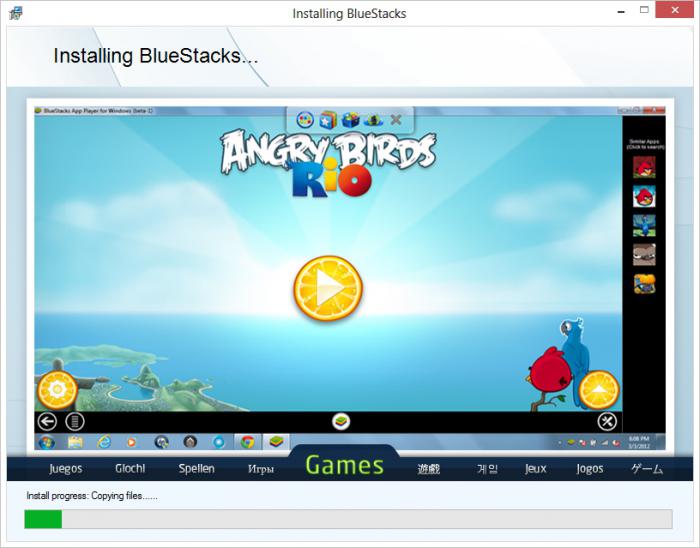
Nedaudz par lietošanu operētājsistēmā Windows 8
Ir vērts pievērst uzmanību tam, ka šobrīdkādu laiku programma tiek aktīvi izmantota operētājsistēmā Win 8. Dažreiz gadās, ka nevienā no vairākiem tiešsaistes veikaliem nav lietojumprogrammas, kuru vēlaties apmeklēt. Šajā gadījumā to var lejupielādēt tieši caur App Player, izmantojot operētājsistēmu Windows 8. Kā atzīmēts pašā raksta sākumā, šī ir tikai programmas beta-Persija, taču pēc testēšanas nekādi komentāri par darbu pie Win 8 netika pamanīti. Programma darbojās diezgan lēni, bet stabili, tāpēc jūs varat droši to lejupielādēt pats un sākt to izmantot. Nav iespējams neizcelt tik svarīgu punktu, ka BlueStacks var pievienot izņēmumiem lietojumprogrammas. Tas jādara ar Punto Switcher programmu, jo lietderība karājas, ievadot rakstzīmes no tastatūras.

Secinājums
Tātad mēs principā pilnībā noskaidrojām faktukā izmantot programmu BlueStacks. Jūs droši vien pamanījāt, ka šeit nav nekā sarežģīta. Ja vēlaties izmantot esošās lietojumprogrammas, pietiek ar to, lai savienotu "Android" ar datoru un sinhronizētu to. Pilna versija tiks izlaista ļoti drīz, kas solās būt stabila un ātra. Dažos gadījumos spēlēs var būt artefakti un mirgošana. Šo defektu varat novērst, mainot videokarti iestatījumos ("Vadības panelis"). Principā viss ir par šo tēmu. Par BlueStacks vēl var teikt, ka lietderība ir patiešām noderīga. Tikai tā jūs varat izbaudīt iecienītās spēles savā datorā pilnīgi bez maksas.












